Как да поправите липсващия файл на Sims 4
Игри / / August 04, 2021
Реклами
Говорейки за Симс 4 видео игра за симулация на живот, тя е много популярна сред играчите, но някои от играчите са някак засегнати от спестяванията на играта си. Изглежда, че The Sims 4 Save File изчезва за няколко играчи, което изобщо не е добра новина. Винаги, когато играчите се опитват да влязат в геймплея, запазените данни за напредъка липсват в повечето случаи. Ако и вие сте една от жертвите, не забравяйте да разгледате това ръководство за отстраняване на неизправности, за да разрешите бързо този проблем.
Според доклади на EA Forum, много засегнати играчи имат същия проблем. Въпреки че могат да бъдат намерени няколко спасявания, скорошното или основното запазване на играта може да изчезне. Това означава, че може да намерите по-старото запазване в играта, но не последното или скорошното, което включва целия ви скорошен напредък в играта, домакинствата и т.н. Дори след като напредналите играчи са се опитали да преименуват играта, файловете за запазване са налични, но нищо не работи.
Съдържание
-
1 Как да поправите липсващия файл на Sims 4
- 1.1 1. Проверете Local Drive за Game Save
- 1.2 2. Изключете OneDrive Cloud Sync
- 1.3 3. Актуализирайте играта си
- 1.4 4. Проверете вашия антивирус
- 1.5 5. Проверете файла за автоматично запазване
Как да поправите липсващия файл на Sims 4
Докато някои от играчите са се опитали да синхронизират файловете за запазване на играта с облака чрез OneDrive, но и това не е работило. За щастие, EA Forum Support спомена някои от възможните решения или можете да кажете стъпки за проверка преди да запазите напредъка на играта, за да сте сигурни, че всичко работи добре и ще получавате скорошното си запазване, когато и да е искам.
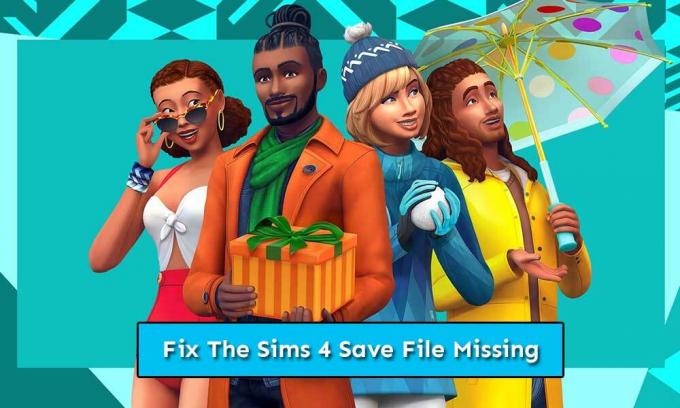
Реклами
1. Проверете Local Drive за Game Save
Уверете се, че сте проверили дали всички ваши последни спасявания на игри се съхраняват локално или не. В случай, че данните за напредъка на играта ви се съхраняват на вашето локално устройство (компютър), тогава можете лесно да ги намерите от инсталираната папка на играта. Но ако спестяванията в играта се съхраняват в играта, ще бъде трудно да ги откриете, защото по някакъв начин те могат да бъдат изтрити или повредени.
По подразбиране играта запазва местоположението трябва да бъде: Този компютър \ Documents \ Electronic Arts \ The Sims 4 \ записва. Ако сте инсталирали играта си на друго устройство или местоположение, проверете за папката за запазване.
2. Изключете OneDrive Cloud Sync
Друго важно нещо, което трябва да споменем, че ако не искате да запазите напредъка на играта си в облачно хранилище OnDrive, не забравяйте да изключите синхронизирането на облака OneDrive все пак. Шансовете са големи, че повечето от спестяванията на игри с по-голям размер файлове се съхраняват в OneDrive и по някакъв начин противоречат на записите на локалното ви устройство. Винаги е добра идея да запазите изцяло данните за играта на локалното си устройство.
Ако в случай, можете да видите няколко по-стари спестявания на игри на вашето устройство локално и след това се опитате да синхронизирате OneDrive, той основно ще презапише локалните ви файлове, което ще стане огромна бъркотия.
3. Актуализирайте играта си
Опитайте винаги да актуализирате играта си, за да получите стабилно игрово изживяване с по-малко грешки или грешки. Понякога остарялата версия на играта може да причини множество проблеми със спестяванията на играта. За да сте сигурни, че спестяванията на играта ви няма да бъдат засегнати, следвайте стъпките по-долу:
Реклами
- Стартирайте своя Клиент за произход > Щракнете върху Библиотеката на моите игри.
- Кликнете с десния бутон На Симс 4 > Изберете Ремонт.
- След като сте готови, Кликнете с десния бутон отново в играта.
- Избирам Актуализиране на играта.
- Ако е налична някаква последна актуализация, клиентът автоматично ще я изтегли и инсталира.
- И накрая, стартирайте играта The Sims 4 и проверете дали липсващият проблем със записания файл е отстранен или не.
4. Проверете вашия антивирус
Може би вашият антивирусен софтуер ви притеснява много, когато става въпрос за запазване на данните ви за напредъка на играта. Възможно е вашият антивирусен софтуер или да блокира играта, или да ги премахне поради някои причини за сигурност. Ако това е причината, опитайте като изключение инсталираната папка за игра The Sims 4 в белия списък на антивирусния софтуер. Също така трябва да изключите папката с игри от защитната стена, така че файловете на играта да не бъдат засегнати по никакъв начин.
5. Проверете файла за автоматично запазване
Понякога е възможно файлът с автоматично запазване на вашата игра да има проблеми. Следователно, независимо дали файлът с автоматично запазване се справя добре или не, трябва да го проверите.
- Първо отидете на това място: Този компютър \ Documents \ Electronic Arts \ The Sims 4 \ записва. [Ако сте инсталирали играта си на друго място или устройство, отидете в папката за запазване]
- След това опитайте да преместите slot_00000001.save файл на вашия работен плот напълно.
- След това стартирайте играта и проверете запаметяванията на играта, като заредите един от вашите игрални файлове.
- В случай, че бутонът за зареждане не е там, започнете нова игра и играйте известно време.
- Сега запазете напредъка на играта и излезте от нея.
- Стартирайте играта отново и проверете дали ще можете да заредите запазени данни за играта или не.
Така че, в случай, че бутонът за зареждане не е там или получавате съобщение за грешка като „Играта не успя да се запази. Код за грешка: 0 ”, докато се опитвате да запазите играта, следвайте стъпките по-долу:
- Насочете се към това място: Този компютър \ Documents \ Electronic Arts \ The Sims 4 \ кеш памет.
- Изтрийте напълно всички кеш файлове.
- Преместете папката си за запазване на работния плот> Започнете от нова игра. Това основно ще създаде нова папка за запазване на игра.
- Сега преместете всички предварително запазени данни за играта в новосъздадената папка за запазване на играта. Не забравяйте да преместите папка поотделно и проверете дали тя се зарежда в играта или не.
Изглежда, че slot_00000001.save файл е една от основните причини, поради която файлът за запис липсва или проблемът не може да бъде запазен. Можете също да опитате да проверите .save. файл, като премахнете .ver0 от края на файла за запазване на играта, независимо дали работи или не.
Реклами
Това е, момчета. Предполагаме, че това ръководство Ви е било полезно. За допълнителни запитвания можете да коментирате по-долу.
Subodh обича да пише съдържание, независимо дали е свързано с технология или друго. След като пише в техническия блог в продължение на една година, той се запалва по него. Той обича да играе игри и да слуша музика. Освен блоговете, той е пристрастяващ към компилациите на компютърни игри и изтичането на смартфони.



